win7怎么使桌面竖屏_win7桌面竖屏在哪里设置
作者:98软件园小编 来源:98软件园 时间:2024-04-03 05:24:36
由于win7系统桌面显示属于横屏状态,因此一些用户也想要将桌面进行竖屏显示,方便进行其它操作,今天小编给大家带来win7桌面竖屏在哪里设置,有遇到这个问题的朋友,跟着小编一起来操作吧。
解决方法:
1.右键电脑属性选择分辨率。

2.方向选择纵向。

3.纵向之后,点应用。
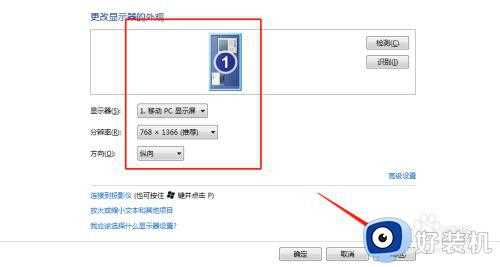
4.然后选择弹出提现里面的保留更改。
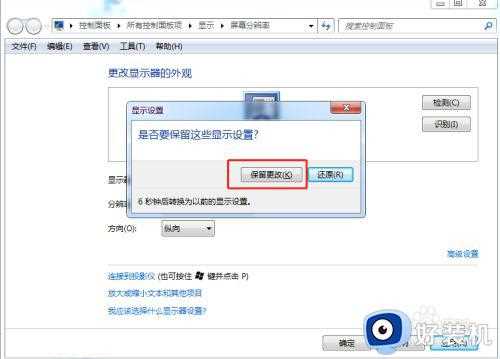
5.保留更改之后,屏幕显示就变成竖着的了。

以上就是小编教大家的win7使桌面竖屏操作方法的全部内容,还有不懂得用户就可以根据小编的方法来操作吧,希望能够帮助到大家。
- 上一篇: 电脑省电模式怎么关闭_电脑如何关闭省电模式
- 下一篇: ps不能完成命令因为暂存盘已满打不开解决方法








































